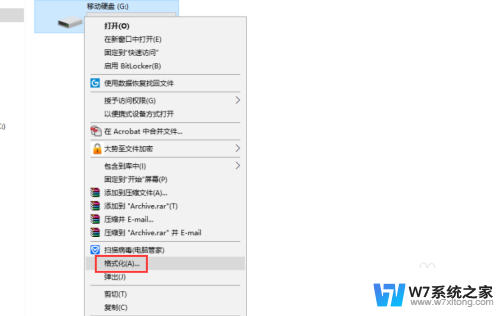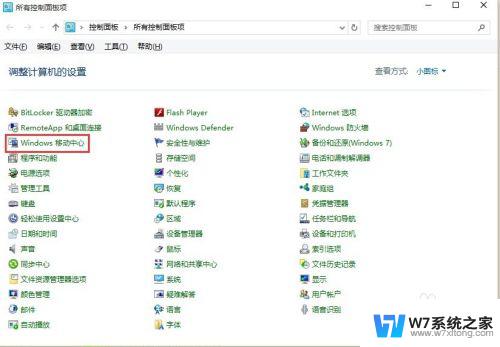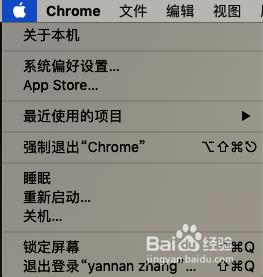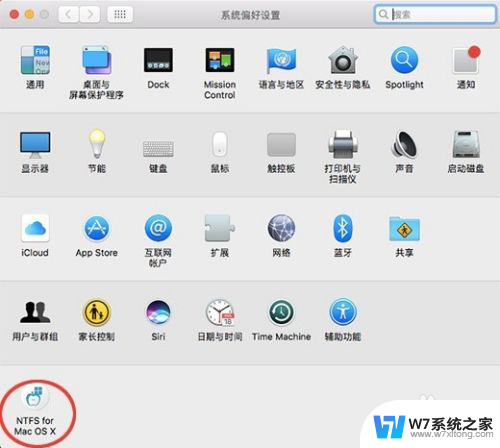新买移动硬盘如何处理才能使用 新买的移动硬盘如何使用
新买的移动硬盘在当今数字化时代无疑是一种非常实用的存储设备,很多人在购买后却不知道如何正确处理和使用它。我们需要确保移动硬盘的连接安全稳定。将其插入电脑的USB接口时,要注意避免突然拔出或者弯曲连接线,以免对硬盘造成损坏。我们需要对移动硬盘进行格式化,以便能够在电脑上正常读写和存储数据。通过这些简单的步骤,我们就能够顺利使用新买的移动硬盘,为我们的数字生活提供更多便利。
步骤如下:
1.第一步,首先将移动硬盘与电脑连接,插入USB接口。然后打开电脑的资源管理器,或者【我的电脑】。然后进入硬盘。
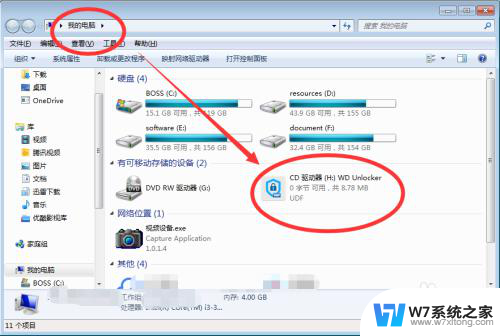
2.第二步,电脑读取移动硬盘后。会弹出如图所示的窗口,点击红色框中的:运行exe。
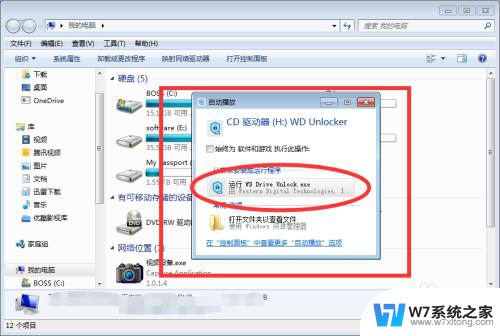
3.第三步,进入硬盘后。可以看到,里面有自带的几个英文名字的文件夹,并且有一个.exe文件,打开运行这个exe文件。
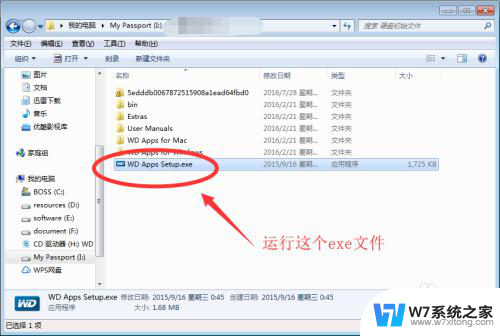
4.第四步,exe是安装程序,如图所示,打开后会进入安装过程。
点击【下一步】按钮即可。
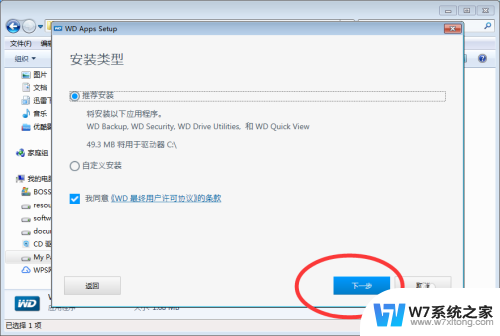
5.第五步,出现欢迎安装界面:“欢迎使用WD软件安装程序”。点击【下一步】。
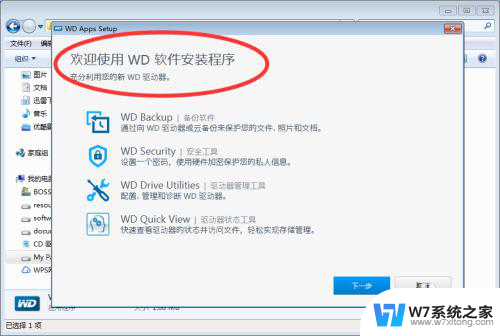
6.第六步,如图所示,继续点击【下一步】按钮即可。
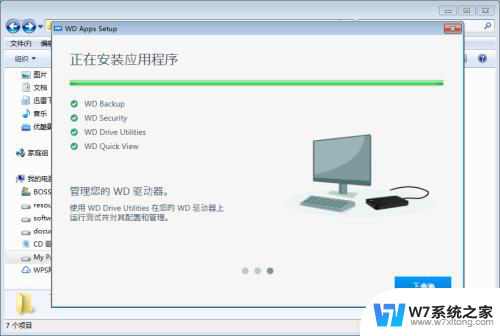
7.第七步,安装完成。
然后下面有三个选项,分别是硬盘备份功能、设置密码功能、管理硬盘功能;为了安全,可以点击第二个为新买的移动硬盘设置密码。
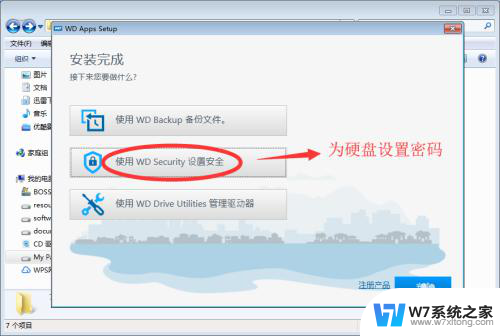
8.第八步,至此,新买的移动硬盘就完成了初始化,并且设置了密码以保护隐私。
下次使用就需要密码才能访问进入硬盘了。
以上就是关于新购买移动硬盘后如何处理以便正常使用的全部内容,如果有遇到相同情况的用户,可以按照小编的方法来解决。